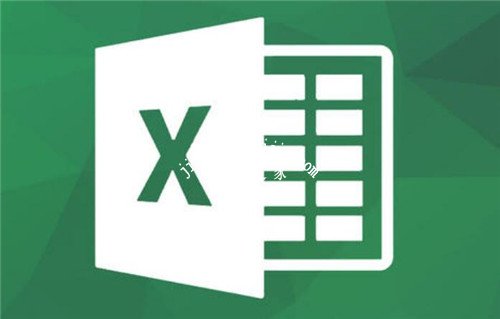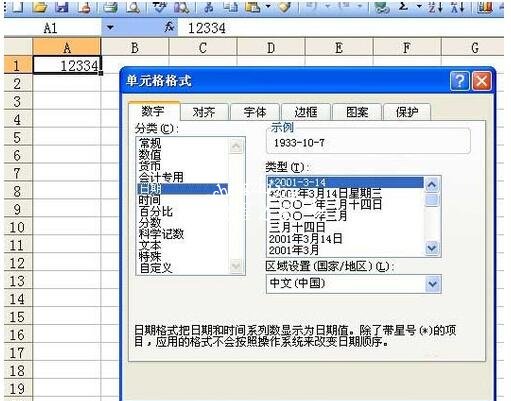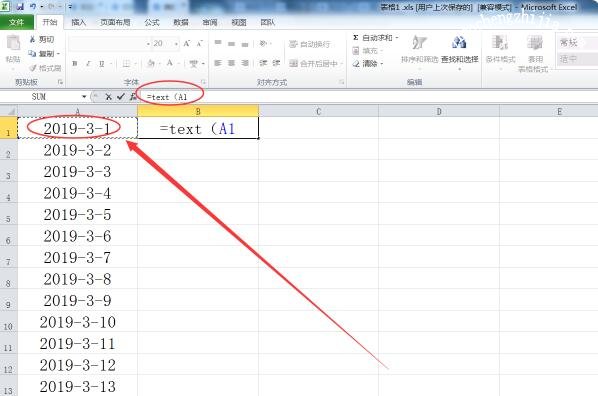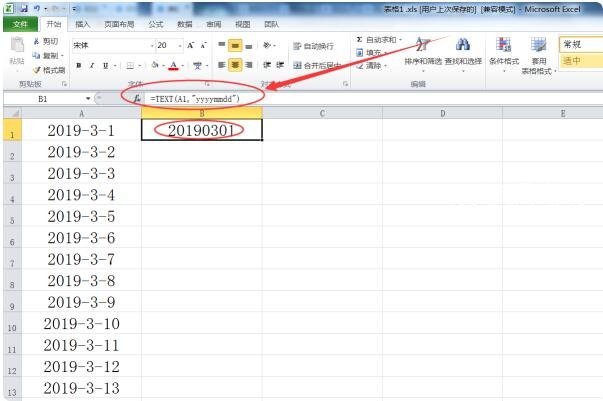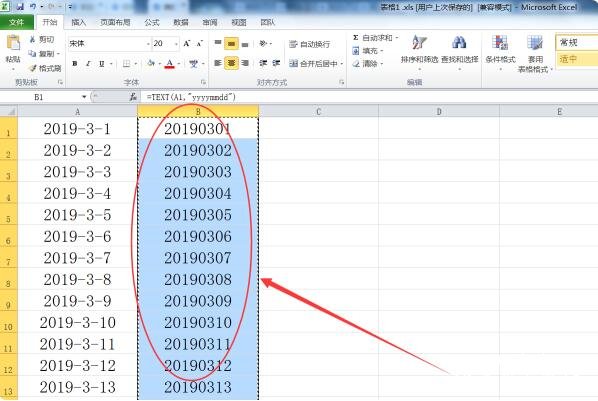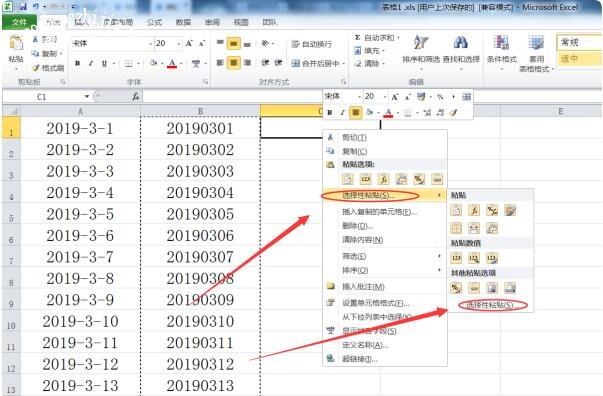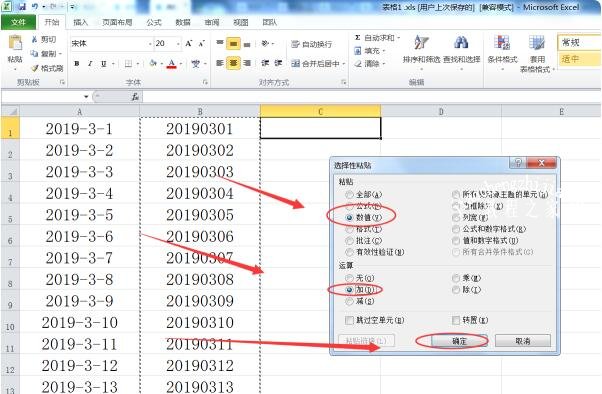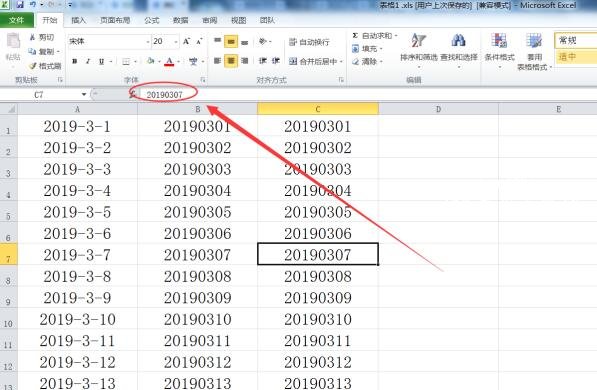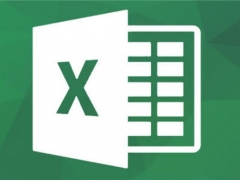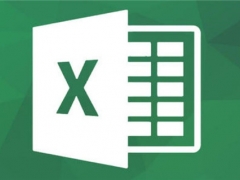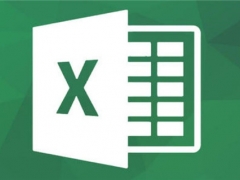excel怎么将数字变成日期 excel日期转换数字呢
教程之家
Excel
在使用excel表格编辑表格时,有时候我们需要将表格中的数字转换为日期,至于如何转换呢?很多用户都不知道,下面小编就为大家带来excel将数字变成日期的步骤教程,不懂的朋友可以多看几遍教程学习下。
excel将数字变成日期的方法
1、打开要处理的EXCEL文件(这里小编没有合适的问题表格,做个实验表)
2、在A1单元格输入“12334”这个五位数
3、直接设置单元格格式,具体方法:右击单元格——设置单元格格式。
4、选择“数字”——“日期”
5、这时,应该能帮你解决大部分问题
6、有的朋友问了,有时候我们需要的格式是“1933-10-07”(比如说国家体质监测网站数据的上传),要求的格式比较严格,此时就需要添加代码了,小编举个例子:=TEXT(YEAR(A1)&"-"&MONTH(A1)&"-"&DAY(A1),"yyyy-MM-dd"),A1是要改变的单元格
相关知识阅读:excel日期转换数字
1、打开需要操作的EXCEL表格,点击任意空白位置,在公式编辑框中输入“=text(”,然后点击需要转换的日期所在单元格。
2、继续输入公式"yyyymmdd",并按回车完成公式=text(A1,"yyyymmdd")的输入。(公式中的符号都需要在英文状态输入)
3、通过下拉填充下方单元格公式,并按“Ctrl+C”复制单元格。
4、在另外空白位置,点击鼠标右键,选择“选择性粘贴”。
5、在粘贴选项中选择“数值”,下面运算选择“加”,然后点击下方的确定按钮即可。
6、返回EXCEL表格,可发现已成功将日期格式的单元格成功转换成纯数字。
以上便是‘excel怎么将数字变成日期 excel日期转换数字呢’的全部内容了,希望可以为大家带来帮助,如果你还想了解更多关于excel表格的使用技巧,可以进入教程之家网了解一下。